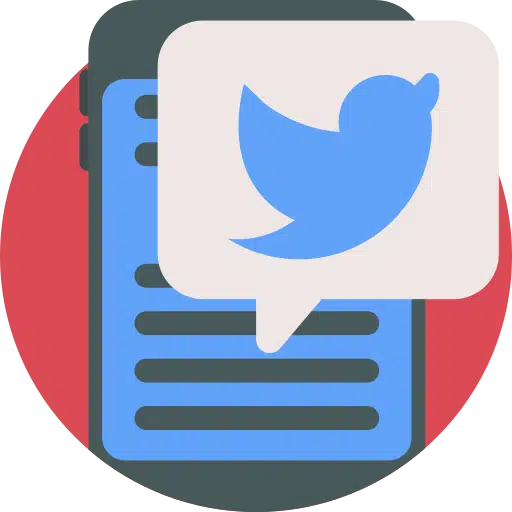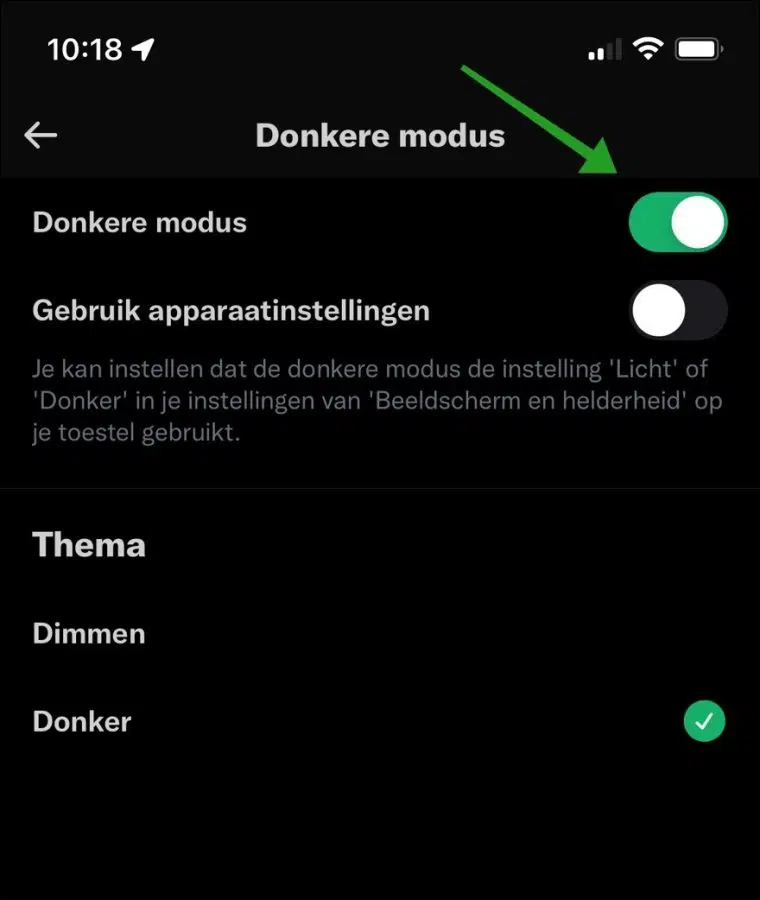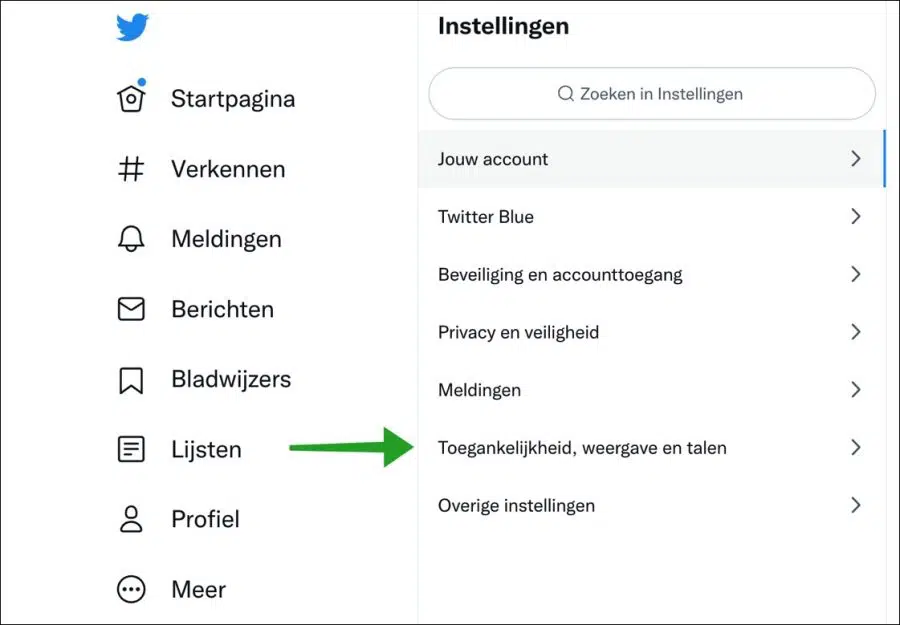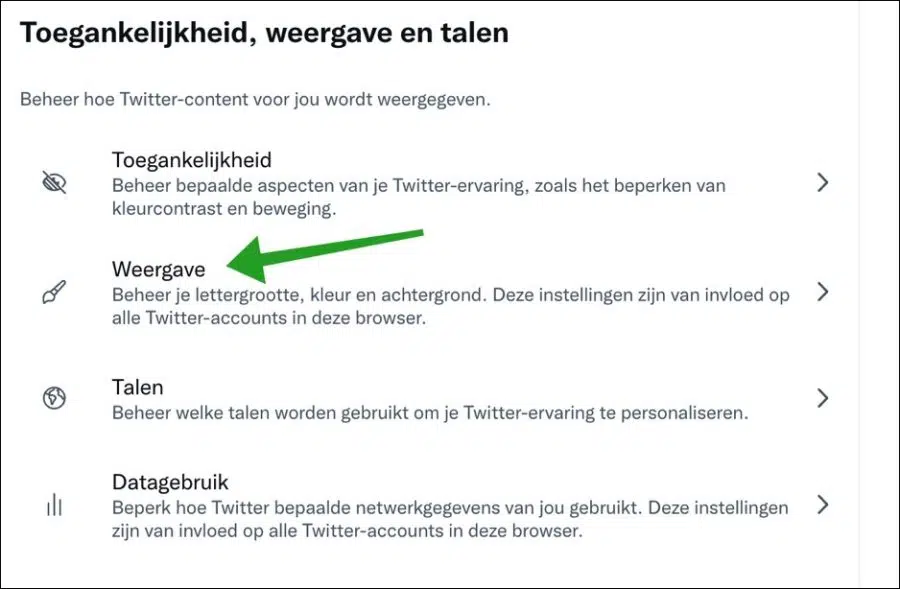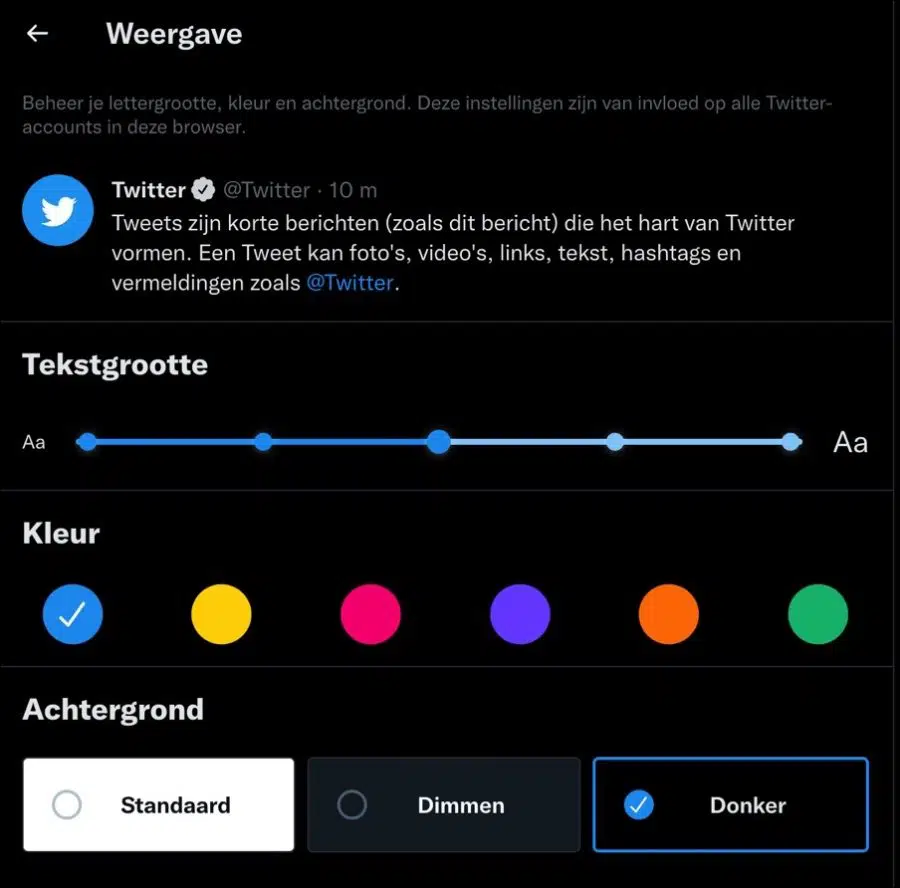Twitter est actuellement l’une des plateformes de médias sociaux les plus populaires. Vous pouvez accéder à Twitter via un navigateur ou via une application sur différents appareils. Voici comment ouvrir Twitter sur un téléphone mobile, un ordinateur ou une tablette.
Si vous utilisez souvent Twitter, le contour blanc peut être gênant pour vos yeux. Le contour blanc est particulièrement flou le matin ou le soir. Pour accueillir de nombreux utilisateurs de Twitter, il existe un « mode sombre » pour éviter la fatigue oculaire.
Dans cet article, vous pouvez découvrir comment configurer le mode sombre sur Twitter sur un PC ou via une application sur votre téléphone ou votre tablette.
Activer le mode sombre sur Twitter
Activer le mode sombre dans l'application Twitter
Ouvrez l'application Twitter. Cliquez sur l'icône de votre profil en haut à gauche. Dans le menu, naviguez jusqu'en bas jusqu'à ce que vous arriviez à « Paramètres et confidentialité » et cliquez dessus.
Descendez un peu jusqu'à atteindre « Accessibilité, affichage et langues » et cliquez dessus. Cliquez ensuite sur « Affichage et son » et cliquez sur « Mode sombre » pour activer le « Mode sombre ».
Vous pouvez également adopter les paramètres de l'appareil. Si votre appareil est déjà configuré sur un thème sombre, l'application Twitter prendra le relais.
Tout en bas, vous pouvez définir deux thèmes différents. Il existe un thème « Sombre » qui s'active lorsque le « Mode sombre » est activé et le thème « Dim ». Le thème de gradation est un thème gris clair.
Activer le mode sombre sur Twitter via le site Web
Ouvrez le site Web Twitter.com. Cliquez ensuite sur le bouton « plus… » à gauche dans le menu. Dans le menu, cliquez sur « Paramètres et confidentialité ».
Cliquez ensuite sur « Accessibilité, affichage et langues » dans la colonne de droite.
Cliquez ensuite sur « Afficher ». Gérez la taille, la couleur et l'arrière-plan de votre police. Ces paramètres affectent tous les comptes Twitter de ce navigateur.
Dans les paramètres « affichage », vous avez le choix entre trois arrière-plans différents. Il s'agit de l'arrière-plan « par défaut », qui est blanc avec la couleur d'accentuation du texte. De plus, il y a « Dimming », c'est un fond gris avec une couleur d'accent et « Dark ». Dark est le mode sombre.
J'espère que cela vous a permis d'activer le mode sombre sur Twitter. Merci pour la lecture!
Lire aussi:
- Basculez automatiquement entre clair et sombre (mode sombre) dans Windows.
- Activez le mode sombre dans Google Chrome.
- Activez le mode sombre sur votre Mac.
- Activez le mode sombre dans Windows.
- Activez et ajustez le filtre de couleur dans Windows.
- 4 astuces pour ajuster les couleurs dans Windows 11.
- Personnalisez l'apparence de Windows 10.
- Installez, ajoutez ou supprimez des thèmes dans Google Chrome.